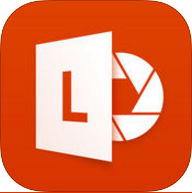
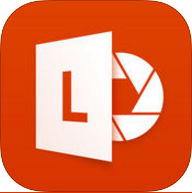
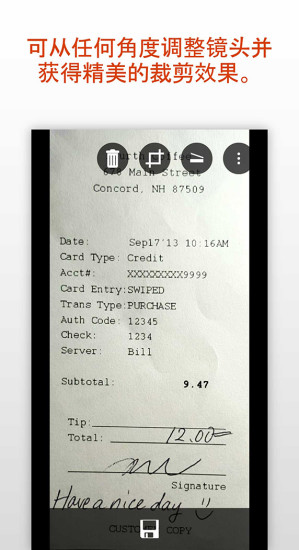
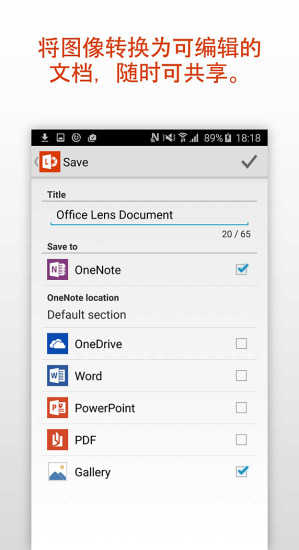
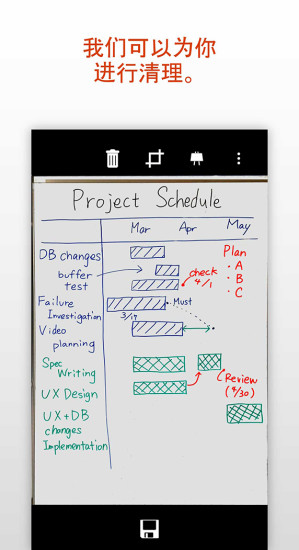
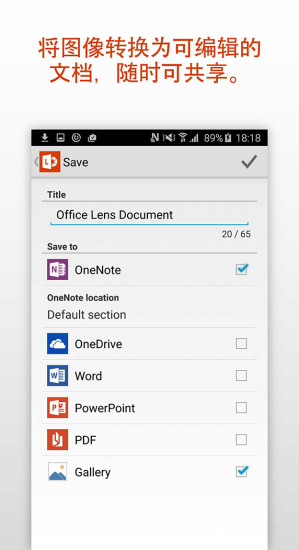
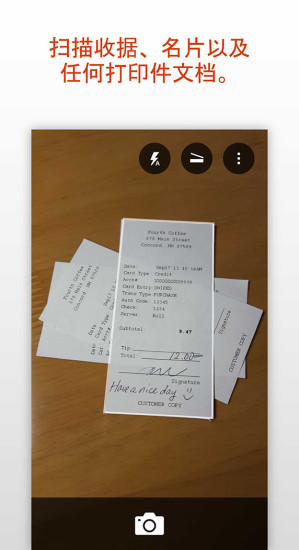
Office Lens手机版是一款手机文字ocr扫描软件,扫描后软件会将其转换成文档形式,为用户提供方便,可以随时随地涂写自己想法,文字直接拍照转换成手机电子文档,将文档中的图片文字部分直接识别进行文档保存,可以实时分享到自己的云端或者企业云端,支持Word和PPT等形式,有需要的用户赶紧来下载吧!
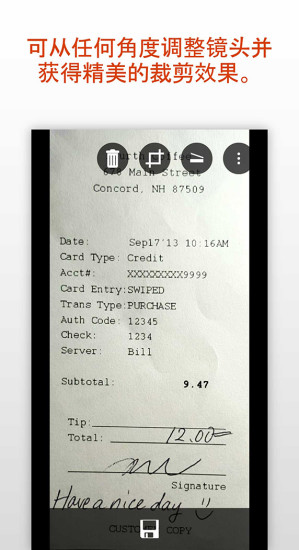
配合onedrive使用,拍了后,直接同步到电脑端。
翻拍照片,扫描文档。
够把上课老师的PPT迅速转换成精美的图片;
除去多余的信息,工整美观高效的呈现出来。
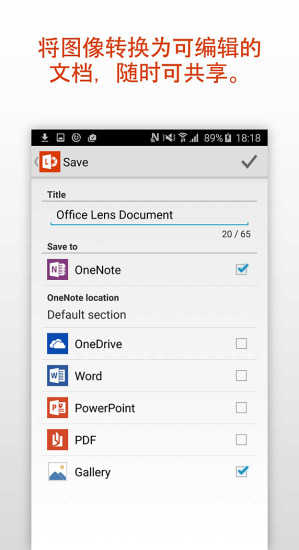
使用白板模式,Office Lens 能剪裁图片并清除强光和阴影。
使用文档模式,Office Lens 能完美地剪裁图像并调整颜色。
您能够选择将扫描的图片保存到 OneNote、OneDrive 或本地设备上。
选择将图像转换为可自动保存到 OneDrive 的 Word (.docx)、PowerPoint (.pptx) 或 PDF (.pdf) 文件。
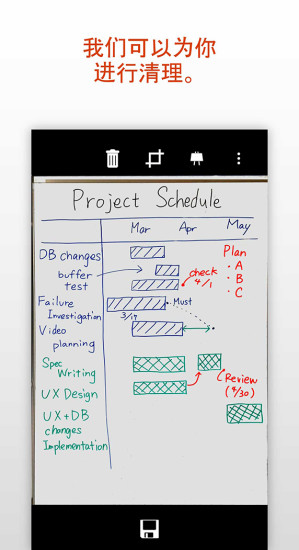
捕获白板或黑板的图片并加以裁剪,与同事共享您的会议笔记。
创建打印的文档、名片或海报的数字副本,并可精确地加以剪裁。
打印文本将使用OCR自动识别,以便您能够搜索图像中的文字并复制和编辑它们。
模式
一旦打开Office Lens就能够选择模式(白板、文档或照片),Office Lens将以最佳方式显示图像。
照片
此模式无比适合拍摄风景或人物照片。
白板
使用此模式来捕获笔记。 Office Lens 将调整图像,使背景不会过于明亮,且文字更易阅读。 这也是黑板和草图的理想设置。
文档
此模式将协助您充分利用页面上的小字部分和详细信息。它无比适合海报、名片和餐厅菜单等。
相机
选择是否使用闪光灯,然后使用"百叶窗开/关"按钮拍摄照片。 您能够拍摄多张照片,将它们保存为照片集并一起发送至 OneNote 。
要查看您最近拍摄的照片,请向后轻扫。
查看和编辑
通过裁剪、旋转或添加题注对图片进行美化。如果需要,您也能够在此步骤中更改模式。
1、向左右轻扫以查看您最近拍摄的照片。
2、通过滑至实时摄像机底部或点击“添加照片”按钮添加更多照片。
提示:要编辑本机照片中的现有照片,点击...>导入并从一个相册中选择一张照片。
3、如果要添加照片说明,请点击“题注”按钮。
4、完成后,点击“保存”按钮。
5、在“保存”屏幕上,您能够更改照片或照片集的标题。您在此处所用的标题也将是保存照片的 OneNote 中的页面标题。
6、如果要创建包含您的照片的 Word 或 PowerPoint 文件,请选中复选框并单击复选标记按钮。
默认情况下,保存到 OneNote 的照片将位于您的主笔记本中,但您能够更改位置,从而以适合您的方式组织笔记。
注意:如果您是 OneNote 新用户,您将在<您的名字的>笔记本的“迅速笔记”分区中找到您的照片。如果您使用 OneNote 已有一段时间,您的笔记本将具有不同的名称,例如“个人”、“个人 (Web)”或“我的笔记本”,并且您捕获的内容将存储在“未归档笔记”分区中。
保存到 Word 和 PowerPoint 的照片将位于 OneDrive 中您的“文档”文件夹中,因此您能够从您的全部设备访问这些照片。Office Lens 不只是拍摄照片并将图像导入 Word 或 PowerPoint 文件。最终的 Word 和 PowerPoint 文档是真实的 Office 文档。
对于 Word,Office Lens 可识别文本(手写或打印)和文档布局。它创建的 Word 文档中的全部文本、格式和布局都是完全可编辑的 -- 正如您在办公桌前进行撰写一样。
对于 PowerPoint,全部手写线条和笔划都将转换为可重新着色、调整大小、移动和编辑的 PowerPoint 图形对象。您也可删除绘图背景,从而使其更易于在其他演示文稿中重复使用。

DIW数智云app
商务办公 | 2026-01-01
DIW数智云app是一款专门用来管理产品生产的工具,系统可以对产品的产量进行统计,用来知晓产品的实时生产数据,设备发出的异常报警信息可以及时接收到,具有考勤统计的功能,每月的考勤及工资的数据也是一目了然的。

小库存升级版app
商务办公 | 2025-12-31
小库存升级版app是一款很多企业经常使用的管理仓库的软件,为了了解仓库物品的数量,您可以在线输入所有的商品信息,只要有变动的情况,管理人员能第一时间掌握,也能及时和每一位客户联系,保证每一时期的销售额哦!

电子邮箱管家app
商务办公 | 2025-12-31
电子邮箱管家app能够在手机上轻松书写邮件,无论是生活中,还是办公的场合,都可以轻松使用这个软件,支持插入图片、文档内容、视频以及音频等等内容,满足大家对邮件的不同需求。拥有定时发送的功能,直接定时避免错过重要时刻。
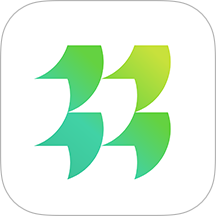
ArkSus软件
商务办公 | 2025-12-30
ArkSus软件是一款多功能的智能办公平台,具有AI风险识别的功能,需要上传现场的照片即可一键进行识别风险,支持将各种资产设备信息添加到软件里进行集中管理,而且一旦出行了隐患问题都会第一时间推送给大家浏览。
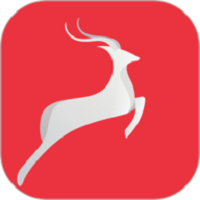
曹操来了商家版app
商务办公 | 2025-12-29
曹操来了商家版app主要是为各大商家们打造的软件,实时线上能够看到店铺里面的所有经营数据,不管是订单的预定,还是配送问题,都能在账户中查看哦!使用起来绝对非常的方便快捷,提高工作人员的办事和管理的速度哦!
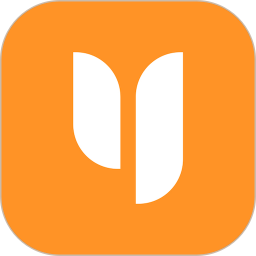
Y管家商户版app
商务办公 | 2025-12-29
Y管家商户版app是一款十分全面的关于商户经营的软件,能够把多家不同的店铺信息都绑定到这里,对于每天的收入情况一目了然,还能随时更改自己收款的银行卡,操作的流程也是非常的简单,能够让大家感受到网上做事的便利。

z2h练字帖app
商务办公 | 2025-12-27
z2h练字帖app是一个专业的练字平台,用户可以在这里学习各种的字体,我们只需打开这个软件看,就能学习书法了,专业的老师为你讲解练字的重点,这样我们才能将字写的越来越好,如果你想提升你的书写能力,那就来这里试试看,坚持下去,就会有效果。

裕亨云医药事通app
商务办公 | 2025-12-22
裕亨云医药事通app是一款可以帮助医生提高日常工作效率的办公应用,系统会实时推送处方药的审核信息,每一次的审方信息都会自动的保存下来,便于随时进行查询,支持在线进行接诊,软件也会自动的推送患者的咨询问诊信息。
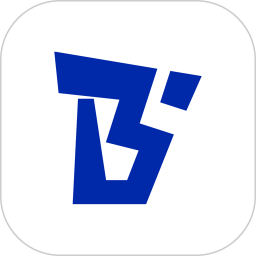
板书软件
商务办公 | 2025-12-26
板书软件是一款非常不错的展示办公数据和教学内容的平台,学生、教师和企业工作人员都可以使用,把自己想要讲解的项目内容都陈述到这里,便于参加会议的人看,还能随时编辑和修改里面的内容,多种表格和规格随您选择哦!
末日游戏
2025-02-24比较精确的地图导航软件
2025-02-24抖音上很火的拍照软件
2025-02-24手机实用工具app
2025-02-24在手机上免费学习的软件
2025-02-24证件照换底色免费工具
2025-02-24靠谱的招聘软件app
2025-02-24手机记账软件
2025-02-24免费翻译软件
2025-02-24免费视频剪辑软件
2025-02-24经期记录app推荐
2025-02-24免费学英语app软件
2025-02-24靠谱的租房软件
2025-02-24高清地图软件
2025-02-24无水印手机录屏软件
2025-02-24查询车辆违章软件
2025-02-24搜题软件
2025-02-24免费射击游戏大全
2025-02-24学习英语软件
2025-02-24手机杀毒清理软件
2025-02-24